
Quá trình sử dụng bộ lọc filter distor để thiết kế ảnh trong photoshop p4
lượt xem 18
download
 Download
Vui lòng tải xuống để xem tài liệu đầy đủ
Download
Vui lòng tải xuống để xem tài liệu đầy đủ
Qua quá trình được gọi là nột suy, máy quét biến lần quét 300 x 30 dpi thành lần quét 600 x600 dpi bằng cách chèn điển ảnh mới vào giữa các điểm ảnh cũ, đồng thời đoán trước được lần đọc ánh sáng nào nó sẽ lấy thử mẫu tại vệt màu nó đi qua. Cụ thể hơn máy quét chèn giá trị vào giữa dựa trên màu của hai điểm ảnh kế cận. Kết quả hiếm khi thoả đáng nên tránh dùng quá trình nội suy...
Bình luận(0) Đăng nhập để gửi bình luận!
Nội dung Text: Quá trình sử dụng bộ lọc filter distor để thiết kế ảnh trong photoshop p4
- Giaùo trình Photoshop CS 8.0 Qua quaù trình ñöôïc goïi laø noät suy, maùy queùt bieán laàn queùt 300 x 30 dpi thaønh laàn queùt 600 x600 dpi baèng caùch cheøn ñieån aûnh môùi vaøo giöõa caùc ñieåm aûnh cuõ, ñoàng thôøi ñoaùn tröôùc ñöôïc laàn ñoïc aùnh saùng naøo noù seõ laáy thöû maãu taïi veät maøu noù ñi qua. Cuï theå hôn maùy queùt cheøn giaù trò vaøo giöõa döïa treân maøu cuûa hai ñieåm aûnh keá caän. Keát quaû hieám khi thoaû ñaùng neân traùnh duøng quaù trình noäi suy. Khi döï ñònh mua mayù queùt baïn caàn löu yù giaù tieàn taêng theo ñoä phaân giaûi. Neáu muoán queùt hình aûnh voán seõ xuaát hieän baûn in, baïn caàn ñeán maùy queùt coù ñoä phaân giaûi khaù cao (khoaûng 600x1200dpi). 10. Caùc loaïi aùnh xaï hình aûnh Caùch toát nhaát ñeå taïo aûnh 3D gioáng aûnh chuïp laø söû duïng phöông phaùp aùnh xaï aûnh. Khoâng ít ngöôøi ñaõ thöû taïo maãu hoaï tieát döïa vaøo thuû tuïc, nhöng keát quaû vaãn khoâng khaùc xa chaát löôïng maø hoaï syõ veõ ñöôøng vieàn hoaï tieát baèng phöông phaùp thuû coâng ñaït ñöôïc. AÙnh xaï aûnh maøu ñoäc laäp thöôøng khoâng thöïc laém. Chöông trình öùng duïng boå sung thuoäc tính hình theå khaùc, nhö ñöôøng vieàn phaûn quang, aùnh xaï khuyeát taùn, aùnh xaï loài loõm, phaûn chieáu vaø phaùt saùng baét buoäc coù ñeå taïo hình theå 3D troâng gioáng nhö aûnh cuïp thöïc söï. 11. AÙnh xaï aûnh maøu Thoâng thöôøng, hoaï syõ 3D seõ taïo aùnh xaï maøu vaø goïi noù döøng taïi ñieåm ñoù. Giaû söû nhö ñoái töôïng ñöôïc quan saùt töø xa, söû duïng chì aùnh xaï maøu thì khoâng thaønh vaán ñeà. Tuy nhieân, neáu ñoái töôïng hay nhaân vaät quaù noåi baät thì tính thöïc hieän cuaû noù nhanh choùng maát ñi khi baïn di chuyeån ñeán gaàn. Cuõng töông töï nhö nhieàu loaïi hình ngheä thuaät khaùc, ñoái töôïng 3D döïa treân tö töôûng hoaøi nghi. AÙnh xaï maøu (Color map) chöùa taát caû thoâng tin maøu daønh cho moâ hình nhö baïn döï ñoaùn. Bôûi maøu saéc coù söùc maïnh taâm lyù raát lôùn, neân aùnh xaï maøu thu huùt nhieàu söï chuù yù. Daãu sao baïn cuõng neân traùnh ñöa ñoä boùng hay vuøng toái naøo vaøo aùnh xaï maøu. Ñeå hoaït ñoäng thieát laäp hình theå trôû neân deã daøng hôn, toát nhaát neân baét ñaàu töø moät maøu ñôn leõ vaø noåi baät. Maøu naøy hoaït ñoäng ôû daïng toâng maøu cô sôû maø baïn laøm vieäc treân ñoù- chuaån bò böùc veõ cho taùc phaåm ngheä thuaät. Sau khi tìm xong maøu chính, nhôù ghi nhaän giaù trò RGB cuaû noù. Maøu cô sôû naøy seõ laø maøu chính ñoái vôùi taát caû aùnh xaï maøu daønh cho moãi phaân muïc noái keát vôùi noù. Vôùi phöông phaùp ñôn giaûn naøy, baïn coù theå traùnh ñöôïc nhöõng ñieåm tieáp giaùp maøu do söï khaùc bieät maøu taïo neân trong aùnh xaï maøu trong aûnh. Söu taàm vaø chænh söûa by Löu Hoaøng Ly 78
- Giaùo trình Photoshop CS 8.0 Maëc duø khoâng neân toâ veõ caùc saéc thaùi maøu nhö vuøng toái beân döôùi muõi nhaân vaät hình thaønh töø vuøng toái vaø vuøng saùng trong aùnh xaï maøu, nhöng naâng caáp chi tieát nhö meùp gaáp, loã chaân loâng, neáp nhaên vaø ñöôøng cong coù theå raát höõu duïng. Nhöõng chi tieát nhoû beù naøy, ñích thöïc laø keát quaû cuûa vuøng toái, ñoâi khi caàn trôï giuùp nhieàu hôn caû nhöõng gì aùnh xaï loài loõm coù theå cung caáp ñöôïc. Moät trong nhöõng lôïi ích cuaû vieäc daëm theâm chi tieát nhoû naøy laø ñeán luùc taïo aùnh xaï loài loõm, baïn coù theå nhôn baûn aùnh xaï maøu roài taùi söû duïng chi tieát ñoù maø khoâng phaûi toâ veõ laïi laàn nöõa. 12. AÙnh xaï loài loõm AÙnh xaï loài loõm (Bump map) coù gí trò raát lôùn khi baïn taïo hình aûnh troâng nhö aûnh chuïp. AÙnh xaï loài loõm khaù lyù töôûng cho vieäc taïo maãu tieát da, veát nhaên, veát roå, seïo vaø nhieàu thuoäc tính hình theå nhoû nhaén ñaùng tin caäy voán raát khoù hoaëc raát maät thôøi gian laäp kieåu hình. Maëc duø aùnh xaï loài loõm khoâng thaät söï thay ñoåi hình theå cuaû moâ hình, nhöng chuùng khieán aùnh saùng phaûn öùng laïi hình theå moâ hình nhö theå chính aùnh xaï thay ñoåi. Nguyeân taéc aån sau aùnh xaï loài loõm khaù ñôn giaûn: vuøng toái cuaû aùnh xaï baèng ñoä cao thaáp, coøn vuøng saùng baèng ñoä cao cao – maøu ñen thaáp nhaát vaø maøu traéng cao nhaát. Menu Image / Adjustment / Hue- Saturation Tröôït thanh tröôït ñeán 100 cho Saturation. 13. AÙnh xaï phaûn quang Söu taàm vaø chænh söûa by Löu Hoaøng Ly 79
- Giaùo trình Photoshop CS 8.0 AÙnh xaï phaûn quang (Specularity map) baùo cho hình theå bieát thaønh phaàn naøo saùng vaø thaønh phaàn naøo môø ñuïc. AÙnh xaï phaûn quang töông töï nhö aùnh xaï loài loõm trong ñoù aùnh xaï thöôøng laø aûnh grayscale. Khoâng phaûi vuøng da naøo cuûa nhaân vaät cuõng ñeàu ñaùp laïi aùnh saùng theo caùch thöùc ñoàng loaït gioáng nhau. Ngay caû nhöõng nhaân vaät bieån cuõng coù thaønh phaàn da toái saùng khaùc nhau. So saùnh giöõa vaây caù vaø vaûy caù cuõng ñuû bieát ñöôïc. Ñoái vôùi maët ngöôøi thöôøng vuøng traùn vaø muõi seõ saùng hôn bôûi nhöõng vuøng naøy thöôøng thaûi ra chaát nhôøn vaø moà hoâi hôn laø vuøng tai. Coù moät nguyeân taéc khaù hay baïn caàn tuaân thuû laø khi baïn quyeát ñònh chieáu saùng cho moät vuøng cuï theå, ñoù laø caân nhaéc hình theå ñoù khoâ cöùng nhö theá naøo. Phaân töû neùn chaët ñeán ñoä naøo ñeå hình thaønh hình theå ñoù? Ví duï so saùnh moùng tay vaø da cuaû mu baøn tay baïn. Da seõ meàm hôn vaø ñen hôn nhieàu (khoâng coù nhieàu tia saùng töø vaät theå da), coøn moùng tay coù ñoä cöùng neân noù saùng hôn. 14. AÙnh xaï khuyeát taùn Taïi sao aùnh xaï khuyeát taùn laïi khoù hieåu nhaät trong caùc loaïi aùnh xaï? Ñoù laø do aùnh xaï raát khoù ñònh nghiaõ. Khoâng coù ñònh nghiaõ roõ raøng veà chöùc naêng aùnh xaï thì vieäc thöû nghieäm cuõng trôû neân khoù khaên bôûi baïn khoâng theå naém chaéc phöông thöùc aùnh xaï thi haønh coâng vieäc. Cöù cho raèng aùnh saùng laø thaønh phaàn ma thuaät mang mau saéc ñeán cho ñoái töôïng. Aùnh saùng chieáu xuoáng nhaân vaät cuaû baïn noù haéc vaøo hình theå nhaân vaät, nhöng maøu saéc cuaû nhaân vaät khoâng phaûn xaï troïn veïn trôû laïi ngöôøi xem. Haàu heát moïi ñoái töôïng ñeài coù khuyeát taùn. Göông soi coù 0% khuyeát taùn, keát quaû laø khoâng maøu saéc naøo cuaû göông phaûn xaï laïi phía ngöôøi xem. Nöôùc sôn töôøng phaúng coù khoaûng 98% khuyeát taùn. Da cuaû ñoäng vaät coù vuù treân caïn coù khoaûng 90% khuyeát taùn. Khi aùnh saùng chieáu vaøo da nhaân vaät, haàu heát maøu cuaû noù ñeàu truyeàn ngöôïc heát cho ngöôøi xem, nhöng 10% coøn laïi thì khoâng. 15. AÙnh xaï trong suoát AÙnh xaï trong suoát (transparency map) hay coøn goò laø aùnh xaï caét xeùn. Cung caáp moät phöông caùch huyû boû hình daïng maø thöïc teá khoâng caàn thieát laïi mo hình. AÙnh xaï trong suoát cho pheùp bieán caùc vuøng treân moâ hình 3D thaønh trong suoát hoaëc baùn trong suoát thoâng qua aûnh grayscale. Trong haàu heát chöông trình 3D, aùnh xaï traéng khoâng taïo ñöôïc vuøng ñoái töôïng 3D trong suoát trong khi aùnh xaï aûnh ñen hoaøn toaøn laïi trôû neân trong suoát tuyeät ñoái hoaëc cuï Söu taàm vaø chænh söûa by Löu Hoaøng Ly 80
- Giaùo trình Photoshop CS 8.0 theå hôn. Vôùi nhieàu saéc ñoä xaùm khaùc nhau, baïn coù theå laøm cho caùc vuøng cuûa ñoái töôïng trôû thaønh nöûa trong suoát. 16. AÙnh xaï phaùt saùng AÙnh xaï phaùt saùng (Luminosity map) cung caáp phöông thöùc truyeàn aùnh saùng ñeán ñoái töôïng raát lyù töôûng khi ñaët aùnh saùng vaät lyù leân ñoái töôïng 3D, thaønh phaàn maøu ñen cuaû aùnh xaï khoâng cung caáp aùnh saùng, vuøng saùng hôn seõ taïo aùnh saùng. Söu taàm vaø chænh söûa by Löu Hoaøng Ly 81
- Giaùo trình Photoshop CS 8.0 Thieát keá trang Web vôùi chöông trình Photoshop vaø ImageReady. Khi thieát keá trang Web vôùi chöông trình Photoshop vaø ImageReady haõy ghi nhôù caùc coâng cuï vaø caùc tính naêng coù saün trong moãi trình öùng duïng. ImageReady ñöôïc thieát keá cho caùch trình baøy caùc trang Web. Baïn coù theå laøm vieäc vôùi caùc lôùp nhö theå laø ñoái töôïng ñoäc laäp: löïa choïn, gom nhoùm, canh chænh vaø saép xeáp chuùng. Ngoaøi ra ñöôøng vieàn coøn coù caùc coâng cuï vaø caùc palette daønh cho vieäc xöû lyù Web cao caáp vaø taïo ra caùc aûnh Web ñoäng nhö hoaït hình. Thieát keá trang Trong ImageReady caùc kích côõ taøi lieäu ñöôïc xaùc laäp saün cho trang vaø caùc bieåu ngöõ, caùc löôùi, caùc ñöôøng höôùng daãn, vaø caùc smart guides ñôn giaûn hoaù vieäc trình baøy trang. Caû Photoshop vaø ImageReady cho pheùp baïn ñöa noäi dung vaøo trong caùc kieåu trình baøy baèng caùch söû duïng Text, coâng cuï veõ vaø coâng cuï toâ. Trong ImageReady, baïn coù theå saép xeáp vaø canh chænh noäi dung baèng caùch söû duïng caùc lôùp, caùc taäp hôïp layer vaø caùc lôùp ñöôïc gom nhoùm. Slices Khi boá cuïc trang cuûa baïn ñaõ saün saøng ñeå xuaát sang web, caû photoshop vaø ImageReady ñeàu cung caáp coâng cuï Slice ñeå cho pheùp phaân chia kieåu trình baøy trang hoaëc caùc aûnh phöùc taïp thaønh caùc vuøng vaø xaùc ñònh caùc xuaát hieän xaùc laäp neùn ñoäc laäp vaø kích côõ file nhoû hôn. Taïo vaø xem caùc Slice Moät Slice laø moät hình chöõ nhaät cuûa moät aûnh maø baïn coù theå söû duïng ñeå taïo ra caùc lieân keát, caùc hieäu öùng Rollover, vaø caùc hoaït hình trong trang Web. Vieäc phaân chia caùc Slice seõ cho pheùp baïn ñieàu khieån vaø toái öu hoaù kích côõ file cuaû aûnh. Söu taàm vaø chænh söûa by Löu Hoaøng Ly 82
- Giaùo trình Photoshop CS 8.0 Baïn coù theå söû duïng caùc slice ñeå chia moät aûnh nguoàn thaønh caùc vuøng hoaït ñoäng. Khi baïn ñoàng thôøi löu aûnh vaø moät file HTML, moãi Slice ñöôïc löu döôùi daïng file ñoäc laäp cuøng vôùi caù xaùc laäp rieâng vaø baûng maøu, caùc lieân keát thích hôïp, caùc hieäu öùng Rollover, vaø caùc hieäu öùng ñoäng ñöôïc duy trì. Caùc slice cuõng raát coù ích trong khi laøm vieäc vôùi caùc aûnh voán chöùa caùc loaïi döõ lieäu khaùc nhau. Chaúng haïnh nhö moät vuøng cuaû moät aûnh caàn ñöôïc toái öu hoaù daïng GIF ñeå hoã trôï aûnh ñoäng, nhö ng phaàn caøo laïi cuaû böùc aûnh ñöôïc toái öu hoaù toát hôn ôû daïng JPEG, baïn coù theå taùch moät aûnh ñoäng baèng vieäc söû duïng moät Slice. Caùc loaïi Slice Ñeå taïo moät Slice töø ñöôøng daãn Theâm caùc ñöôøng daãn vaøo moät aûnh Thöïc hieän moät trong caùc ñieàu sau: Trong photoshop, choïn coâng cuï Slice, vaø nhaáp vaøo Slice From Giuders trong thanh Option. Trong ImageReady choïn coâng cuï Slice, vaø nhaáp vaøo Create From Giuders trong thanh menu. Ñeå taïo moät Slice töø vuøng choïn Choïn moät phaàn cuaû aûnh Choïn menu Select / Choïn Creat Slice from Selection. Image Ready taïo moät User slice döïa treân moät vuøng choïn Marquee. Neáu vuøng choïn ñöôïc laøm mòn Feather thì Slice seõ bao phuû heát vuøng choïn keå caû ñöôøng meùp laøm mòn. Neáu vuøng choïn khoâng coù daïng hình chöõ nhaät, thì Slice bao phuû leân moät vuøng hình chöõ nhaät ñuû lôùn ñeå bao quanh toaøn boä vuøng choïn. Taïo Slice töø caùc lôùp Söu taàm vaø chænh söûa by Löu Hoaøng Ly 83
- Giaùo trình Photoshop CS 8.0 Khi baïn taïo moät Slice töø Layer, thì vuøng Slice bao boïc taát caû nhöõng döõ lieäu pixel trong layer. Neáu baïn di chuyeån layer hoaëc hieäu chænh noäi dung cuaû layer thì vuøng slice töï ñoäng ñieàu chænh ñeå bao quanh caùc pixel môùi. Caùc layer based slice thaät söï höõu ích khi laøm vieäc vôùi caùc hieäu öùng Rollove. Neáu baïn öùng duïng moät kieåu hieäu öùng vaøo layer chaúng haïnnhö boùng ñoå hay hieäu öùng saùng röïc – ñeå taïo ra moät traïng thaùi hieäu öùng Rollover, Slice töï ñoäng ñieàu chænh ñeå chöùa caùc pixel môùi. Tuy nhieân khoâng söû duïng moät Slice based khi baïn döï ñònh di chuyeån Layer treân moät vuøng lôùn cuûa aûnh trong quaù trình taïo ra moät aûnh ñoäng, bôûi kích thöôùc cuûa slice coù theå vöôït quaù moät kích côõ höõu ích. Choïn moät Layer. Choïn menu Layer / New layer Based Slice. Ñeå taïo söï haáp daãn cho trang WEB cuûa mình, baïn coù theå duøng Adobe Image Ready ñeå taïo caùc aûnh GIF hoaït hình töø moät aûnh ñôn giaûn. Do dung löôïng file ñöôïc neùn nhoû hôn neân caùc aûnh hoaït hình GIF ñöôïc theå hieän vaø hoaït ñoäng treân haàu heát caùc chöông trình duyeät WEB. Image Ready giuùp baïn taïo caùc ñoaïn hoaït hình moät caùch deå daøng vaø tieän lôïi. Taïo hoaït hình döïa treân layer. - Laøm vieäc vôùi layer laø moät giaûi phaùp ñeå taïo hoaït hình trong Image Ready. Moãi Frame môùi baét ñaàu töø moät baûn sao cuûa Frame tröôùc ñoù, baïn seõ chænh söûa Frame baèng caùch ñieàu chænh caùc Layer. Baïn aùp duïng söï thay ñoåi trong caùc layer cho moät Frame ñôn, moät nhoùm Frame hay caû ñoaïn hoaït hình. Söu taàm vaø chænh söûa by Löu Hoaøng Ly 84

CÓ THỂ BẠN MUỐN DOWNLOAD
-

Cơ bản về chỉnh sửa ảnh
 19 p |
19 p |  2578
|
2578
|  1703
1703
-

Hướng dẫn lập trình cơ bản với Android, bài 16
 7 p |
7 p |  181
|
181
|  38
38
-

Tool ứng dụng quy trình sử dụng bộ lọc trong Shnipping mask
 80 p |
80 p |  124
|
124
|  27
27
-

Quá trình sử dụng bộ lọc filter distor để thiết kế ảnh trong photoshop p1
 7 p |
7 p |  123
|
123
|  26
26
-

Quá trình sử dụng bộ lọc filter distor để thiết kế ảnh trong photoshop p8
 7 p |
7 p |  126
|
126
|  24
24
-

Thủ thuật chặn web "đen" bằng phần mềm
 10 p |
10 p |  222
|
222
|  22
22
-

Phòng chống tấn công SQL Injection với GreenSQL trên Debian Etch
 5 p |
5 p |  206
|
206
|  21
21
-
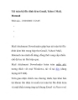
Tải toàn bộ file đính kèm Gmail, Yahoo! Mail, Hotmail
 7 p |
7 p |  330
|
330
|  18
18
-

Quá trình sử dụng bộ lọc filter distor để thiết kế ảnh trong photoshop p7
 7 p |
7 p |  98
|
98
|  18
18
-

Quá trình sử dụng bộ lọc filter distor để thiết kế ảnh trong photoshop p3
 7 p |
7 p |  93
|
93
|  18
18
-
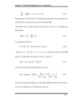
tìm hiểu một số thích nghi sự dụng trong ofdm 5
 9 p |
9 p |  103
|
103
|  17
17
-

Quá trình sử dụng bộ lọc filter distor để thiết kế ảnh trong photoshop p5
 7 p |
7 p |  107
|
107
|  17
17
-

Quá trình sử dụng bộ lọc filter distor để thiết kế ảnh trong photoshop p2
 7 p |
7 p |  86
|
86
|  16
16
-

Quá trình sử dụng bộ lọc filter distor để thiết kế ảnh trong photoshop p6
 7 p |
7 p |  100
|
100
|  13
13
-

Giáo trình xử lý ảnh y tế Tập 1a P8
 10 p |
10 p |  983
|
983
|  13
13
-

Giáo trình hướng dẫn cách tạo ảnh thiên thần bằng phương pháp sử dụng bộ lọc p5
 9 p |
9 p |  87
|
87
|  6
6
-

Giáo trình hướng dẫn cách tạo ảnh thiên thần bằng phương pháp sử dụng bộ lọc p3
 7 p |
7 p |  108
|
108
|  5
5
Chịu trách nhiệm nội dung:
Nguyễn Công Hà - Giám đốc Công ty TNHH TÀI LIỆU TRỰC TUYẾN VI NA
LIÊN HỆ
Địa chỉ: P402, 54A Nơ Trang Long, Phường 14, Q.Bình Thạnh, TP.HCM
Hotline: 093 303 0098
Email: support@tailieu.vn








